Як виправити iOS 12 Wi-Fi Виклик не працює
iOS 12 одержав багато нових оновленьдосвід використання продуктів Apple цікавіший. Однак, з новими оновленнями, це також має деякі небажані проблеми! Нещодавно люди стикалися з кількома проблемами дзвінків через Wi-Fi у iOS, і їх хвилювали такі самі. Якщо ви один із них, який займається проблемою "iPhone Wi-Fi, що телефонує не працює iOS 12", ми тут для вашої допомоги. Ця проблема ухиляється від здійснення будь-яких дзвінків через з'єднання Wi-Fi.
У статті нижче ми обговоримо всі можливі рішення, які допоможуть вирішити виклик Wi-Fi не працює iPhone на iOS 12.3 / 12.2 / 12 / 12.1.
Рішення 1: Увімкнення та вимкнення режиму літака
Увімкнення та вимкнення режиму літака на паруЧаси можуть допомогти вам із проблемою "Wi-Fi, що дзвонить, не працює iOS 12". Режим літака допомагає вимкнути всі можливі варіанти підключення, що є причиною вашої проблеми. Можливо, це може вирішити вашу проблему. Щоб увімкнути режим літака, перейдіть у Налаштування >> Режим літака. Пересуньте повзунок, щоб увімкнути режим літака, а через кілька хвилин знову вимкніть його, перемістивши повзунок.

Рішення 2: Вимкнення мобільних даних
Просто відключивши мобільні дані iPhoneпідключення, ваш пристрій автоматично перейде на з'єднання Wi-Fi. Підключення до Wi-Fi рекомендується в будь-який час, ніж мобільне передавання даних через швидкість. Тому уникайте використання мобільного передавання даних під час здійснення дзвінка Wi-Fi. Щоб вимкнути мобільне передавання даних, ви можете перейти до центру керування та торкнутись значка мережі, почекати деякий час, а потім знову натиснути піктограму мережі. Ще один спосіб вимкнення мобільних даних - це перейти в Налаштування >> Кнопка стільникового зв'язку. Тепер просто перемкніть кнопку стільникових даних; зачекайте деякий час і знову перемкніть кнопку.

Рішення 3: Скидання налаштувань мережі
Інший метод вирішити "iOS 12 Wi-Fi дзвінки неробота "полягає в тому, щоб повністю скинути мережеві налаштування. Скинувши налаштування мережі, можна буде ввімкнути персональну точку доступу. Щоб скинути налаштування мережі, перейдіть до Налаштування >> Загальне >> Скидання >> Скидання налаштувань мережі. При цьому не тільки налаштування особистої точки доступу буде скинуто, але також будуть скинуті мережі Wi-Fi, настройки стільникового зв'язку, а також паролі та налаштування APN та VPN.

Рішення 4: Оновіть налаштування абонента
Інший метод вирішення "Wi-Fi виклику немає"показ "проблема полягає в тому, щоб спробувати оновити налаштування для передплатників вашого iPhone. Однак зауважте, що цей метод корисний лише для абонентів спринту. За допомогою функції телефону, яка присутня на вашому iPhone, торкніться значка телефону та просто наберіть номер ## 25327 #. Тепер зачекайте деякий час, поки процес не почнеться. Сигнал вашого iPhone протягом певного часу (кілька хвилин) повністю втратиться і знову повернеться. Після цього логотип Wi-Fi можна побачити на панелі стану вашого iPhone після завершення оновлення.
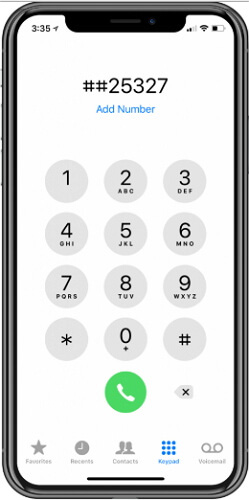
Рішення 5: Оновіть налаштування оператора
Якщо ти все ще відчуваєш, що щось не так, тидоведеться перевірити, чи є оновлення для звільненого оператора, щоб знати, як виправити виклик Wi-Fi не працює. У таких випадках ваш iPhone може не функціонувати належним чином, якщо оператор має будь-яке оновлення, випущене для оновлення мережі; Таким чином, у цій ситуації ваш iPhone не оновлюється. Щоб оновити налаштування оператора, перейдіть у Налаштування >> Загальні >> Про. Ви отримаєте повідомлення з проханням встановити оновлення для нового оператора. Коли завантаження цього нового оновлення завершено, просто перезавантажте iPhone лише для того, щоб переконатися, що процес встановлення всіх оновлень виконано належним чином.

Рішення 6: Виправлення дзвінків Wi-Fi не працює без втрати даних
Якщо всі вищезгадані методи не допомагаютьщоб вирішити проблему "iOS 12 Wi-Fi, що не працює", тепер вам знадобиться стороння допомога, щоб позбутися проблеми. https://www.tenorshare.com/products/reiboot.html - сторонній інструмент, який допоможе вам вирішити будь-які проблеми, пов’язані з iOS. Інструмент, без сумніву, допоможе вам вирішити всілякі проблеми, застряглі в iOS, разом із проблемою виклику Wi-Fi iOS 12 та без втрати даних. Інструмент виявився дуже корисним для позбавлення від будь-якого типу проблеми лише одним клацанням миші. Дотримуйтесь інструкцій нижче, щоб вирішити вашу проблему.
Завантажте та встановіть цю програму та виконайте наведені нижче кроки, щоб швидко та повністю виправити всі проблеми з оновленням iOS 12 на iPhone / iPad.
Крок 1: Завантажте та встановіть цей інструмент відновлення системи iOS на комп’ютер Mac чи Windows. Тепер запустіть інструмент і далі підключіть свій iPhone до ПК. Торкніться опції "Ремонт операційної системи", присутньої в головному вікні інтерфейсу.

Крок 2: Останній пакет прошивки необхідний для подальшого опрацювання. Отже, вам потрібно буде завантажити останній пакет прошивки. Просто натисніть на варіант завантаження, щоб розпочати завантаження пакета прошивки.

Крок 3: Після завершення завантаження ви повинні вибрати опцію "Почати ремонт", щоб розпочати процес відновлення вашого пристрою.

Підбивання
У вищенаведеній статті ми обговорили найкращеа також прості способи вирішити питання про виклик через Wi-Fi, що не працює iOS 12 щодо випуску iPhone / iPad. Сподіваємось, одне з рішень допомогло вам вирішити свою проблему простим та зручним способом. Ремонт системи iOS за допомогою ReiBoot може бути використаний в крайньому випадку, якщо жоден з інших методів не вирішує цю проблему. Цей інструмент відновлення системи має на меті виправити всі проблеми з iOS 12 простими клацаннями, і це не призведе до укусу втрати даних у вашому пристрої.



![[Вирішено проблему] FaceTime не працює і не затримується при підключенні](/images/iphone-fix/issue-solved-facetime-not-working-stuck-on-connecting.jpg)




